在使用电脑打印文件时,有时会遇到打印状态错误的情况,例如打印机无法连接、打印队列堆积等问题。这些问题会导致我们无法正常打印文件,给工作和生活带来困扰。本文将介绍一些常见的解决方法,帮助大家解决电脑打印文件状态错误问题。

文章目录:
1.检查打印机连接是否正常
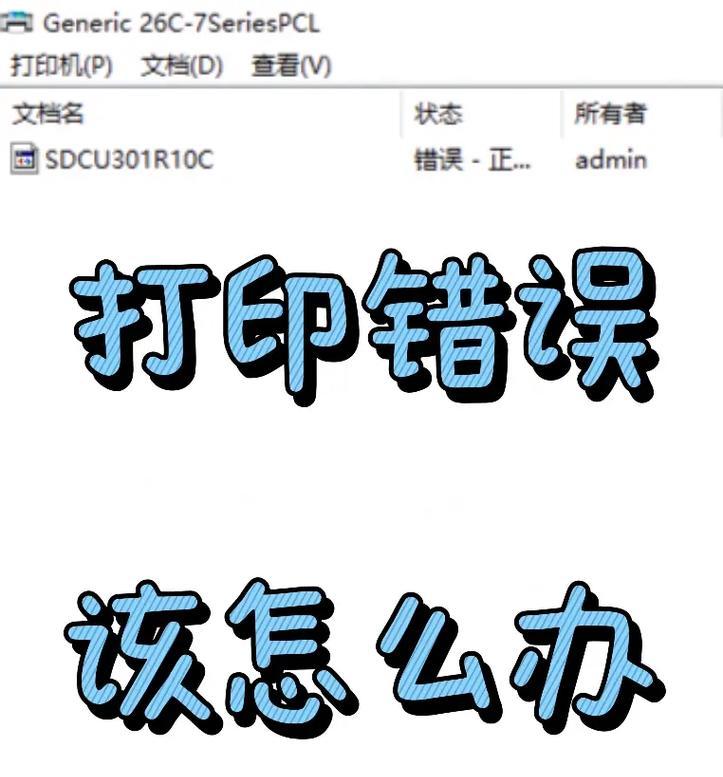
检查打印机是否与电脑正确连接。确保USB线或者无线连接正常,可以尝试更换USB线或重新连接无线网络。如果是网络打印机,还需确保网络连接正常。
2.清空打印队列
如果文件状态错误是由于打印队列堆积导致的,可以尝试清空打印队列。打开控制面板中的“设备和打印机”,找到对应的打印机,右键点击并选择“查看打印队列”。在打印队列窗口中,选择“文档”菜单,点击“取消所有文档”。
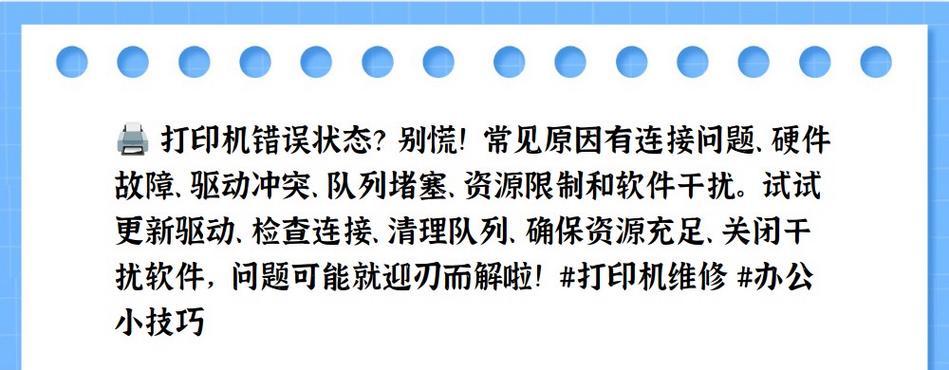
3.重新启动打印机和电脑
有时候,简单的重启可以解决打印状态错误的问题。先关闭打印机,然后关闭电脑。等待片刻后,重新启动电脑,再启动打印机。尝试重新打印文件,观察是否解决了问题。
4.更新或重新安装打印机驱动程序
打印机驱动程序可能因为各种原因而出现问题,导致打印状态错误。可以尝试更新或重新安装打印机驱动程序,可以从打印机官方网站或相关驱动程序网站下载最新版本的驱动程序。
5.检查打印机设置
检查打印机设置是否正确。确保打印机处于在线状态,没有被设置为离线。在“设备和打印机”中找到对应的打印机,右键点击并选择“查看打印机属性”。在属性窗口中,检查各项设置是否正确,并根据需要进行调整。
6.检查文件格式
有时候,文件格式不兼容也会导致打印状态错误。尝试将文件另存为其他格式(如PDF),再尝试打印。
7.检查打印机缺纸或缺墨
如果打印机显示缺纸或缺墨的错误提示,需要及时补充纸张或更换墨盒。确保打印机有足够的纸张和墨水才能正常打印。
8.检查打印机故障
如果以上方法都无效,可能是打印机本身出现故障。可以尝试将打印任务发送到其他打印机,检查是否可以正常打印。如果其他打印机可以正常工作,那么可能需要联系维修人员检查故障的打印机。
9.检查操作系统更新
有时候,操作系统的更新也会影响打印机的正常工作。确保操作系统处于最新版本,并检查是否存在与打印机相关的更新。如果有更新可用,尝试安装更新后重新打印文件。
10.检查防火墙设置
防火墙设置可能会阻止打印机与电脑的通信,导致打印状态错误。可以尝试在防火墙设置中将打印机相关的端口或应用程序添加到白名单中,允许与打印机的通信。
11.使用打印机自带的故障排除工具
很多打印机都配备了自带的故障排除工具,可以根据打印机型号查找并下载相关工具。运行故障排除工具,根据提示进行修复。
12.检查打印机硬件连接
确保打印机的硬件连接完好无损。检查打印机电源线、数据线等连接是否牢固,没有松动或断裂。
13.检查打印机设置权限
在某些情况下,权限设置可能会导致打印状态错误。确保当前用户具有足够的权限来使用打印机,并检查相关权限设置是否正确。
14.使用其他应用程序打印文件
尝试使用其他应用程序进行打印,检查是否只有特定程序中出现了打印状态错误。如果是特定程序的问题,可以尝试重新安装该程序或联系其支持团队寻求解决方案。
15.寻求专业技术支持
如果以上方法都无法解决问题,建议寻求专业技术支持。可以联系打印机制造商的客服中心,或者请专业的电脑维修人员来解决问题。
电脑打印文件状态错误是一个常见但又令人头疼的问题。通过检查打印机连接、清空打印队列、重新启动设备、更新驱动程序等方法,大多数情况下都能够解决这一问题。如果问题仍然存在,可以考虑检查打印机设置、文件格式、打印机故障等方面的问题,并根据具体情况采取相应的解决方法。当然,如果以上方法都无效,不妨寻求专业技术支持,以确保能够顺利解决电脑打印文件状态错误问题。


